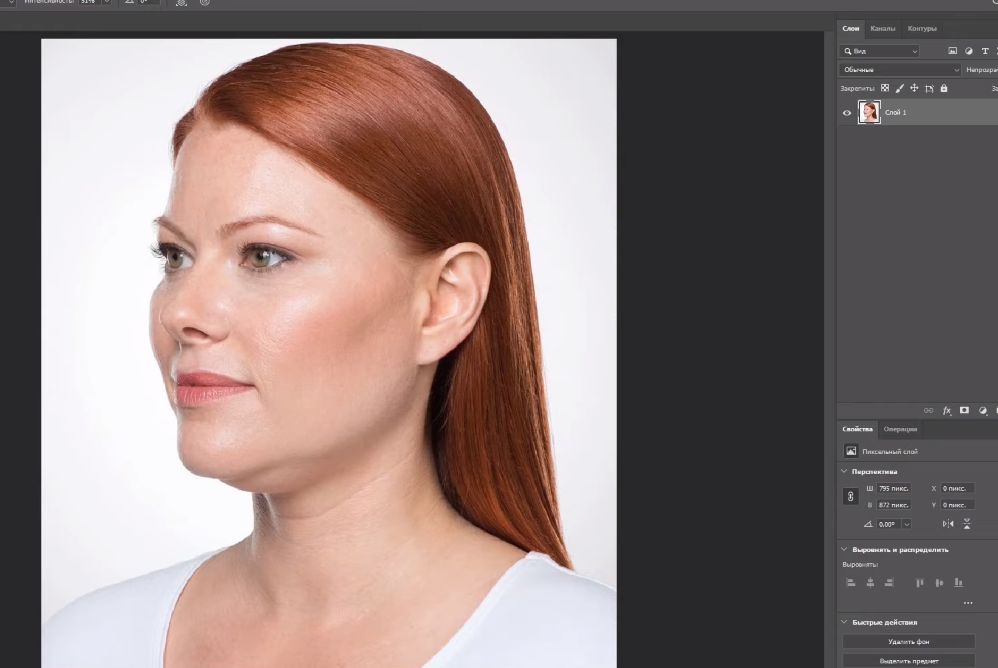В последнее время у многих пользователей возникает проблема, когда на фотографиях становится сильно заметным их второй подбородок. Это достаточно серьезный дефект фотографа, если он выбрал неподходящий ракурс. Однако, бывают случаи, когда фотография получается очень крутой, и портит ее только второй подбородок. В этой статье мы разберем как раз подобный случай, а также научим вас скрывать второй подбородок при помощи Adobe Photoshop.
На самом деле, Photoshop – это достаточно универсальная программа, которая позволяет избавиться от второго подбородка множеством способов. Мы сейчас покажем вам один из самых лучших и действенных способов.
В первую очередь создаем новый слой-копию, на котором и будем работать со вторым подбородком. Выбираем инструмент «перо» и выделяем область лица, которую мы должны будем оставить. Т.е., захватываем нижнюю часть подбородка, но без его второго «близнеца».

Сразу миллиметруем, чтобы нижний участок подбородка смотрелся красиво и естественно. Когда все будет готово, в правом верхнем углу выбираем «контуры», затем правой кнопкой мышки кликаем по «рабочему контуру» и выбираем функцию «выделить область».
После этого кликаем на наш слой и внизу, на панели значков, кликаем на кнопку, отвечающую за создание маски. Должно получиться примерно следующее:

После этого создаем еще одну копию нашей фотографии. На ней мы используем «пластику». Используем инструмент «деформация», подбираем нужный размер и аккуратно подтягиваем кожу на подбородке. За верхний слой над подбородком не переживаем, т.к. у нас есть маска, которая это все скроет.

По итогу у вас получится вот такая картинка, на которой полностью отсутствует второй подбородок.

Единственный недостаток – область выделенного подбородка получилась слишком гладкой, неестественной. Поэтому нужно выбрать растушевку самой маски. Достаточно будет 1 пикселя, чтобы фотография выглядела более естественно и натурально. Сделать это можно в настройках маски, в правом нижнем углу рабочего стола.

Вот, собственно, и все, дорогие читатели. На этом мы заканчиваем нашу статью, всем удачи и до новых встреч.